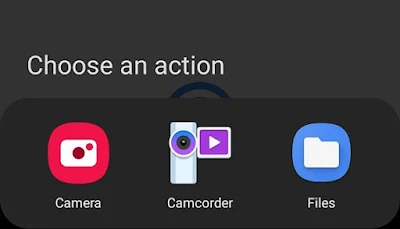الغالب يبحث عن طريقة ارسال الملفات و الصور و الفيديوهات بين الهاتف و الكمبيوتر، بسرعة و سهولة و دون ضياع الكثير من الوقت. إن كنت تمتلك جهاز Mac فقد تعلم بوجود AirDrop لإرسال الملفات بين جهازي ماك، لكن ان كنت تتوفر على كمبيوتر بنظام ويندوز يمكنك العثور على البديل يعمل بنفس الطريقة على أجهزة الكمبيوتر الشخصية و هواتف Android
فمثلا عند كتابة المنشورات أو التدوينات، تحتاج غالبا إلى إرسال لقطات شاشة من هاتفك إلى الكمبيوتر المحمول لاستخدامها في مشاركاتك. من الرائع وجود Apple Air Air على هواتف Android لإرسال الصور بسرعة وسهولة.
لسوء الحظ، لا يعمل AirDrop إلا على منصة Apple. لم تتفرع أبدا وتطوير التكنولوجيا لمنصات أخرى مثل Windows و Android. ومع ذلك، يمكنك العثور على بدائل ستعمل بنفس الطريقة على الحواسيب وهواتف Android. يمكنك أيضا إرسال الملفات بين جهازي Windows مثل AirDrop بين جهازي Mac. وذلك عبر موقع رائع باسم Snapdrop يمكنه اداء هذه الوظيفة المثمثلة في نقل الصور و الملفات و الفيديوهات بين الهاتف أو أي جهاز أندرويد أخر و بين الحاسوب أو الكمبيوتر الخاص بك خلال ثوان.
كيفية استخدام Snapdrop بدلا من Airdrop
إذا كنت بحاجة إلى إرسال ملفات بين هاتفك المحمول وجهاز الكمبيوتر، يمكنك استخدام Snapdrop. Snapdrop عبارة عن نظام أساسي لمشاركة الملفات منذ عام 2015. وهو يسمح بنقل الملفات بين أي جهازين، بغض النظر عن نظام التشغيل (بما في ذلك منتجات Apple). كل ما هو مطلوب هو أن كلا الجهازين موجودان على نفس الشبكة.
تعتبر Snapdrops رائعة بالنسبة لمعظم الملفات، ولكن قد لا تعمل الملفات الكبيرة جيدًا. تحتاج أيضًا إلى شبكة WiFi جيدة لإرسال البيانات بنجاح.
ميزة أخرى جيدة من Snapdrop هو أنه لا يوجد لديه شيء لتثبيت. يمكنك إضافة رمز إلى الشاشة الرئيسية لهاتفك ووضع إشارة مرجعية على صفحة الويب على جهاز الكمبيوتر لديك لسهولة الوصول إلى النظام الأساسي.
- 1. لإرسال ملف على Snapdrop، افتح نافذة متصفح والاتصال بـ www.snapdrop.net. قم بذلك على كلا الجهازين اللذين ستستخدمهما.
ملاحظة: يجب عليك استخدام صفحة "snapdrop.net".
- 2. القيام بذلك على جهاز الكمبيوتر والهاتف المحمول.
- 3. عندما يكون كلا الجهازين متصلين، ستظهر أيقونة للجهاز الآخر على الشاشة.
- 4. لإرسال الملف، انقر فوق الرمز الذي يمثل الجهاز الذي تريد إرسال البيانات.
- 5. حدد نوع الملف الذي تريد إرساله. لإرسال ملف، انقر فوق ملفاتي أو خيار مشابه وانقر على الملف الذي تريد إرساله. حدد الكاميرا لالتقاط صورة وسيقوم Snapdrop بإرسالها على الفور إلى جهاز آخر. يمكنك أن تفعل الشيء نفسه مع الفيديو.
- 6. قبول نقل الملف على الهاتف أو الكمبيوتر.
هذا هو كل ما في الامر. سيتم نقل ملفك عادة خلال ثوان، أتمنى أن تنجح معك هذه الطريقة و لا تواجه أي مشكل. إن وجد يمكنك وضعه في قسم التعليقات و سنجيبك في أسرع وقت.